हमने बस AutoStarter X3, एक ऐप की समीक्षा की हैआपको आवश्यक प्रोग्राम चलाने, फ़ाइलों और फ़ोल्डरों को खोलने, अलग-अलग टैब या खिड़कियों में वेब पेज खोलने और सभी फ़ोल्डर में संग्रहीत संगीत चलाने की अनुमति देता है, सभी एक बैच फ़ाइल चलाकर। इसके सभी विकल्प सामान्य उपयोगकर्ताओं के लिए अनुकूल हैं और उन्हें कंप्यूटर पर अपनी पसंदीदा गतिविधियों को शुरू करने के लिए एक बैच फ़ाइल बनाने की अनुमति देता है। Batchrun एक ऐसा ही ऐप है जो आपको एक बनाने की अनुमति देता हैबैच फ़ाइल, लेकिन यह कमांड के एक अलग सेट से संबंधित है। जहाँ AutoStarter आपको फ़ाइलें, फ़ोल्डर, वेबसाइट और प्रोग्राम खोलने देता है, बैचचुन में ऐसे विकल्प होते हैं जो बिजली उपयोगकर्ताओं के लिए अधिक निर्देशित होते हैं। उदाहरण के लिए, आप प्रोग्राम चला सकते हैं, एंड्स एंड किल प्रोसेज, क्रिएट डाइरेक्टरीज़, डिलीट डिटेल्स, आदि। आप प्रत्येक कार्य की प्राथमिकता बदल सकते हैं, रन मोड चुन सकते हैं, और अतिरिक्त कमांड्स के लिए देरी सेट कर सकते हैं। इसके अलावा, आप सूची में जोड़ी गई निष्पादन योग्य फ़ाइलों के लिए पैरामीटर जोड़ सकते हैं।
जोड़े गए आदेशों को मोड़ने के सभी विकल्प हैंमुख्य इंटरफ़ेस से उपलब्ध है। बाईं ओर, आपको कमांड, प्राथमिकता और रन मोड ड्रॉप डाउन मेनू मिलेंगे। आप किसी भी कमांड का चयन कर सकते हैं, उसकी प्राथमिकता निर्धारित कर सकते हैं और रन मोड बदल सकते हैं। यदि आप कोई प्रोग्राम चलाना चाहते हैं, तो कमांड ड्रॉप डाउन मेनू से रन का चयन करें, सामान्य, निष्क्रिय, उच्च और वास्तविक समय से आवश्यक प्राथमिकता सेट करें, और सामान्य, अधिकतम और न्यूनतम से रन मोड चुनें। इंटरफ़ेस के दाईं ओर से निष्पादन योग्य फ़ाइल पर नेविगेट करके चलाने के लिए प्रोग्राम का चयन करें। फ़ाइल का चयन करने के बाद, आप इसके मापदंडों को चुन सकते हैं, और कार्यक्रम के लिए देरी सेट कर सकते हैं। जब सभी सेटिंग्स सेट हो जाती हैं, तो सूची में संशोधित कमांड जोड़ने के लिए शीर्ष पर स्थित आइकन से बटन जोड़ें पर क्लिक करें। आप मुख्य इंटरफ़ेस में आइटमों को खींचकर और उन्हें जोड़कर भी जोड़ सकते हैं।
यह जांचने के लिए कि क्या सभी सेटिंग्स काम कर रही हैं, चयनित कमांड को चलाने के लिए निष्पादित पर क्लिक करें। एक बार सभी कमांड जुड़ जाने के बाद, बैच फ़ाइल बनाने के लिए सहेजें पर क्लिक करें।

रन कमांड के अलावा, प्रोग्राम अनुमति देता हैआप कई अन्य कमांड का उपयोग कर सकते हैं, जैसे कि कॉपी, नाम बदलें, मेकडिर (एक नया फ़ोल्डर बनाएँ), डिलीट करें (एक फाइल डिलीट करें), डेलट्री (एक फोल्डर डिलीट करें), एंड प्रोसेस, किल प्रोसेस और टेक्स्ट टू क्लिपबोर्ड (कॉपी टेक्स्ट को कॉपी करें) क्लिपबोर्ड)।
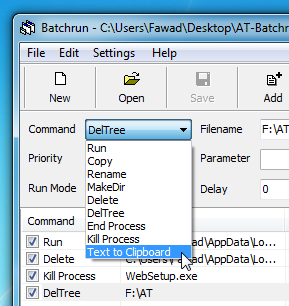
बैचचुन विंडोज एक्सपी, विंडोज विस्टा, विंडोज 7 और विंडोज 8 के 32-बिट और 64-बिट दोनों संस्करणों पर काम करता है।
बैचेन डाउनलोड करें







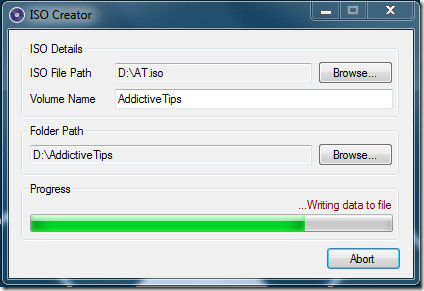





टिप्पणियाँ